将手机上的内容投屏到win11系统电脑上,可以帮助我们更清晰的观看,从而更好的工作、学习、娱乐。今天自由互联小编就来给大家说明一下安卓手机投屏到电脑win11要怎么操作。无论用
将手机上的内容投屏到win11系统电脑上,可以帮助我们更清晰的观看,从而更好的工作、学习、娱乐。今天自由互联小编就来给大家说明一下安卓手机投屏到电脑win11要怎么操作。无论用户是oppo手机、vivo手机、华为手机、小米手机还是其他型号的安卓手机,都可以使用本方法进行投屏。
具体步骤如下:
1..点击底部开始菜单,打开“设置”。
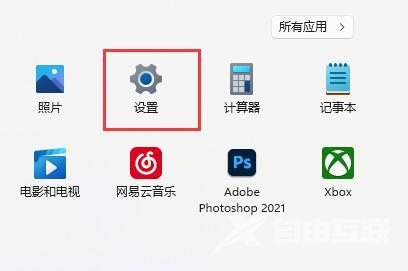
2.点击左边“应用”,进入“可选功能”。
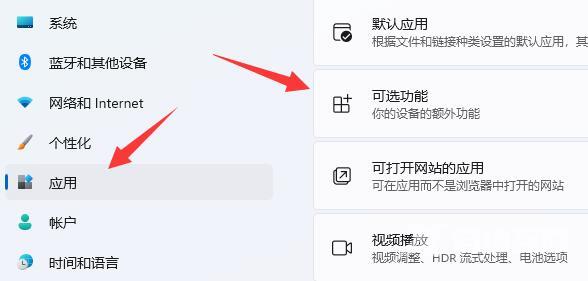
3.点击添加可选功能中的“查看功能”。
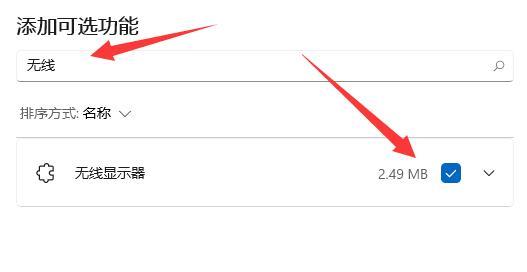
4.在其中搜索并安装“无线显示器”。
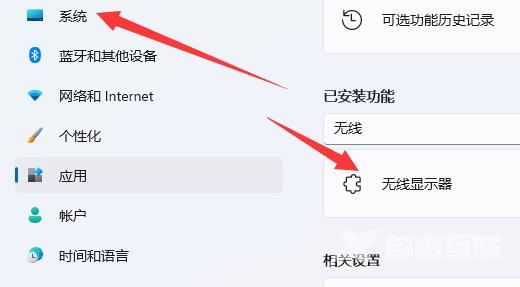
5.等待安装完成,回到“系统”设置。
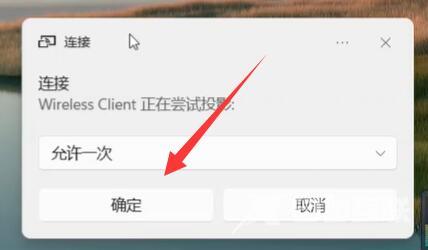
6、在右边打开“投影到此电脑”选项。
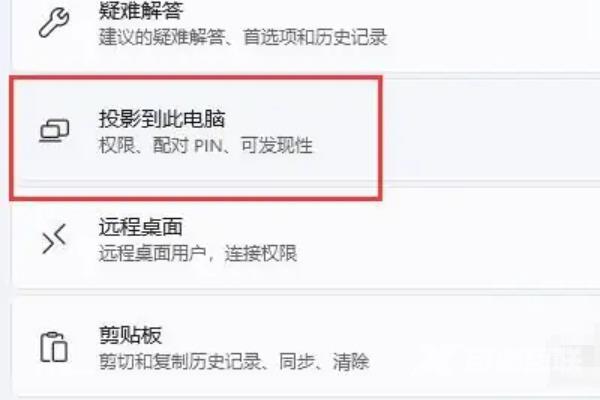
7、将其中的开关“打开”。
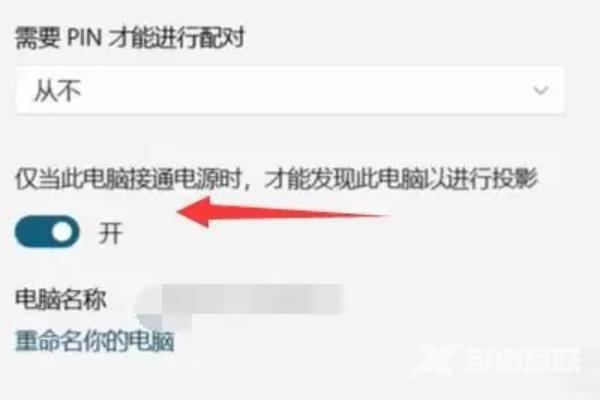
8、打开手机里的“投屏”功能。

9、等待找到设备,点击它。
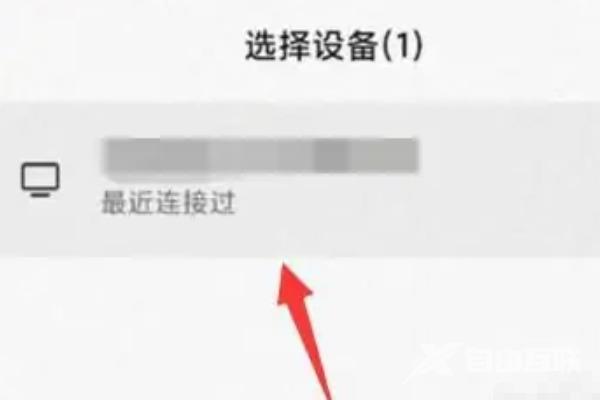
10、回到电脑,看到右下角弹出提示框,点击“确定”。
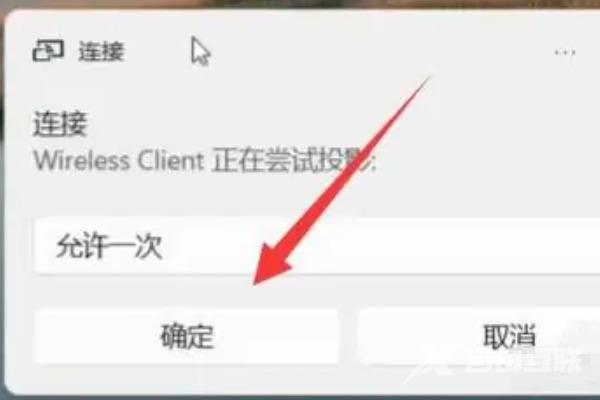
11、最后,等待系统完成无线网络连接就可以完成投屏了。

